Veja como colocar Marca D’Água no Excel passo-a-passo com vídeo-aula e download gratuito da planilha de Exemplo.
A Importância de Inserir Marca DÁgua nos Documentos
A inserção de marca d’água em documentos desempenha um papel crucial na preservação da integridade e autenticidade de informações.
Essa prática tem relevância tanto no contexto empresarial quanto no acadêmico, conferindo uma camada adicional de segurança. Ao aplicar uma marca d’água, seja ela um logotipo, texto discreto ou padrão gráfico, o documento torna-se menos suscetível a manipulações e fraudes.
Além disso, a marca d’água serve como uma espécie de assinatura digital, identificando a origem e a autenticidade do conteúdo.
Em ambientes corporativos, isso é crucial para proteger contratos, relatórios e outros documentos sensíveis. No meio acadêmico, a marca d’água pode ser uma salvaguarda contra plágio e falsificações.
Em resumo, ao adotar a prática de colocar marca d’água em documentos, promove-se a confiança, a segurança e a validade das informações, contribuindo para um ambiente mais transparente e protegido.
Planilha de Orçamento com Marca D’Água Excel
No nosso exemplo temos uma planliha de orçamento na qual queremos incluir uma marca d’água ao fundo.
A mesma técnica pode ser empregada em qualquer pasta de trabalho do Excel.
Abaixo o orçamento de exemplo:
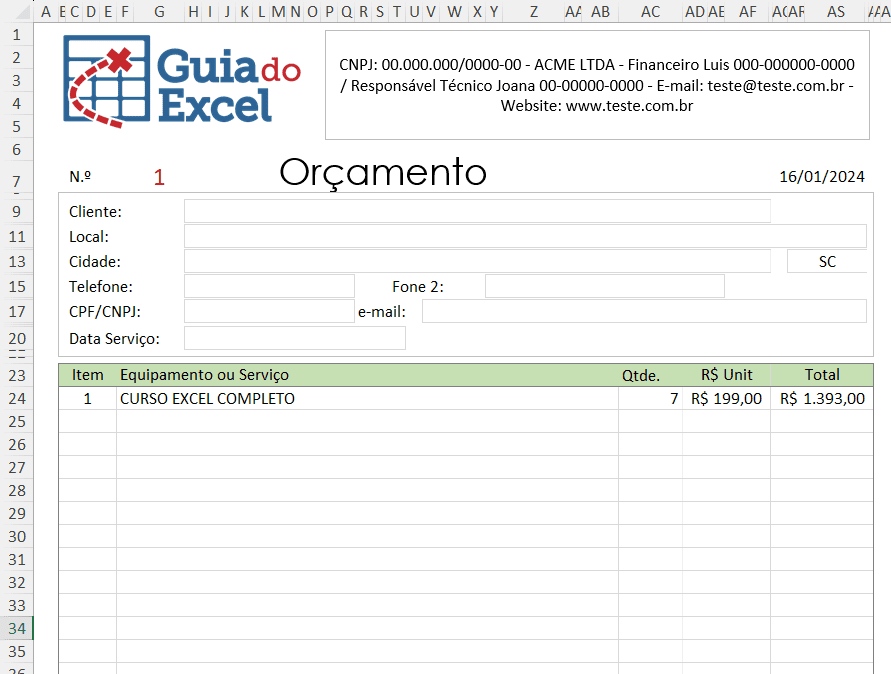
Com a planilha aberta clique na guia Inserir->Texto->Cabeçalho e Rodapé
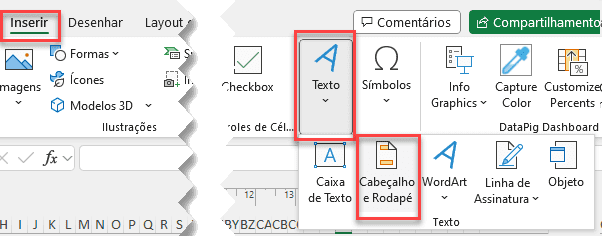
Após isso clique na opção de visualização Layout de Página.

Clique então na guia Cabeçalho e Rodapé, clicando ao centro selecione Imagem e a imagem que deseja inserir na planilha.
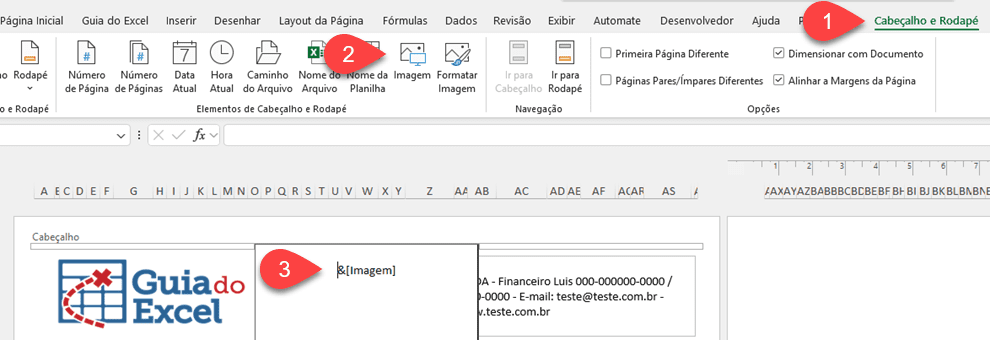
No texto &[Imagem] pressione ENTER para ir baixando a imagem e posicionar a imagem exatamente aonde deseja.
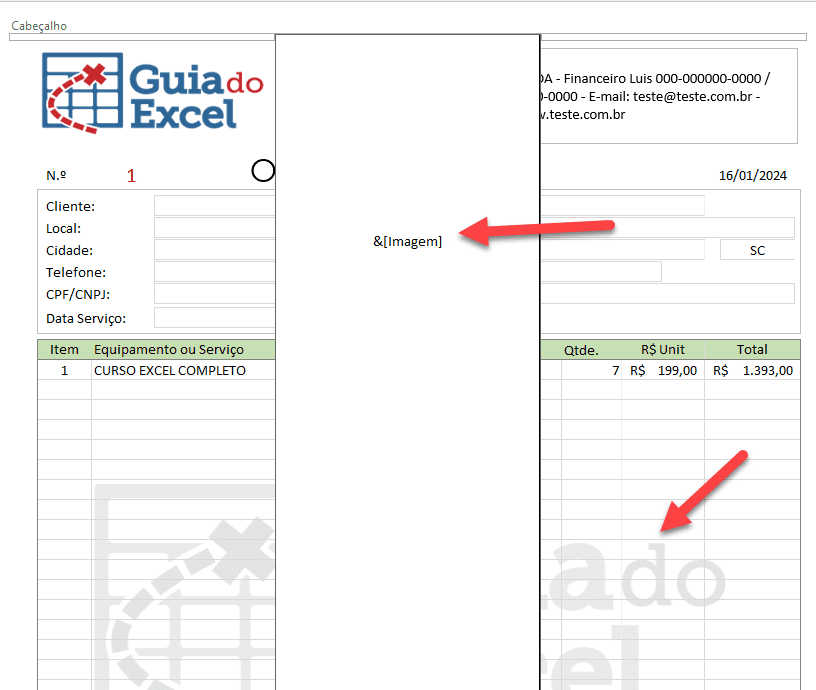
Como resultado você terá o documento com a imagem que deseja como marca d’água ao fundo para que possa ser impresso com a imagem.
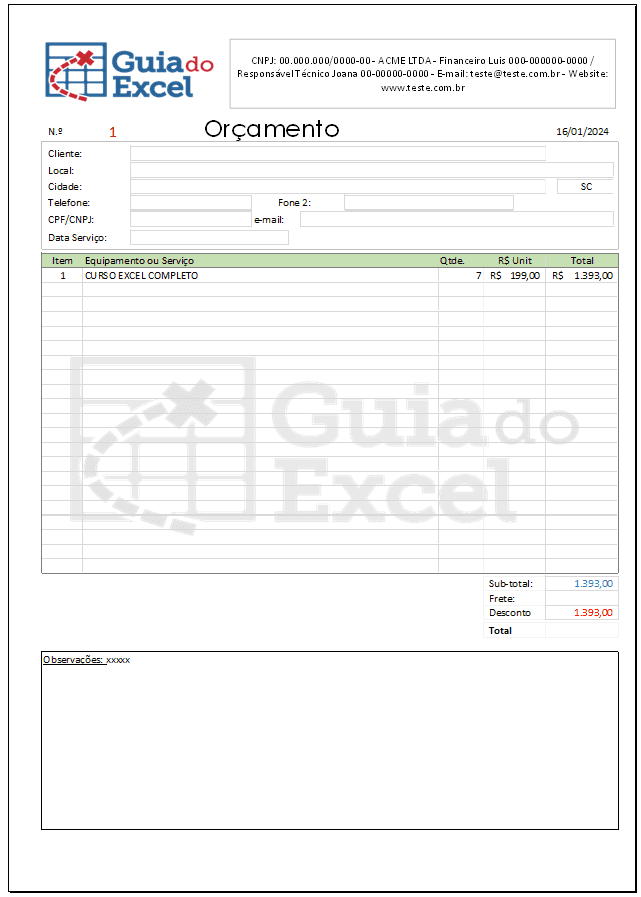
Download Colocar Marca D’Água em uma Planilha no Excel
Clique no botão abaixo para realizar o download do arquivo de exemplo:
